La schermata di blocco è la prima cosa che vedi quando accendi il tuo smartphone Xiaomi . Ti consente di proteggere il tuo dispositivo con un codice, una sequenza, una password o un'impronta digitale. Ma sapevi che puoi anche personalizzarlo a tuo piacimento? In questo articolo ti mostreremo come modificare l'aspetto, le funzionalità e le impostazioni della schermata di blocco del tuo smartphone Xiaomi. Che tu abbia un modello recente o vecchio, con MIUI 10, 11 o 12 , qui troverai suggerimenti per rendere la tua schermata di blocco più pratica ed estetica.
Cambia lo sfondo della schermata di blocco
La prima cosa che puoi fare per personalizzare la schermata di blocco del tuo smartphone Xiaomi è cambiare lo sfondo. Puoi scegliere tra sfondi di sistema, sfondi live, sfondi personalizzati o sfondi casuali. Ecco come farlo:
- Apri l' Impostazioni sul tuo smartphone Xiaomi.

- Tocca Sfondo.
- Tocca Modifica sotto l'immagine della schermata di blocco.
- Sfoglia gli sfondi disponibili e tocca quello che desideri.
- Tocca il Imposta .
Puoi anche cambiare lo sfondo della schermata di blocco dalla gallery del tuo smartphone Xiaomi . Basta aprire la foto o l'immagine che preferisci, toccare il pulsante con tre punti nell'angolo in basso a sinistra dello schermo, che è il pulsante delle opzioni, e fare clic su Imposta come schermata di sfondo .
Cambia la posizione e lo stile dell'orologio

L'orologio è una parte importante della schermata di blocco perché ti consente di conoscere l'ora senza sbloccare il tuo smartphone Xiaomi. Ma puoi anche personalizzarlo secondo le tue preferenze. Puoi modificarne la posizione, lo stile e il colore. Ecco come farlo:
- Apri l'app Impostazioni sul tuo smartphone Xiaomi.
- Tocca Schermata di blocco .
- Tocca Stile e posizione dell'orologio .
- Scegli la posizione che desideri: centrata, a sinistra o verticale.
- Scegli lo stile che desideri: analogico, digitale o testo.
- Scegli il colore che desideri: bianco, nero o personalizzato.
Puoi anche abilitare o disabilitare la visualizzazione dei secondi, del fuso orario e del calendario.
Abilita notifiche e scorciatoie

La schermata di blocco del tuo smartphone Xiaomi può permetterti anche di accedere rapidamente alle tue notifiche e alle tue applicazioni preferite. Puoi abilitare o disabilitare queste funzionalità secondo necessità. Ecco come farlo:
- Apri l' Impostazioni sul tuo smartphone Xiaomi.
- Tocca Schermata di blocco .
- Per abilitare le notifiche, tocca Notifiche schermata di blocco
- Per abilitare le scorciatoie, tocca Scorciatoie e scegli le app che desideri: Torcia, Mi Home, Mi Remote o nessuna.
Puoi anche modificare la modalità di accesso alle scorciatoie: premendo a lungo il pulsante Home, scorrendo verso sinistra o destra dalla parte inferiore dello schermo o toccando due volte il pulsante di riduzione del volume.
Abilita gesti e metodi per riattivare lo schermo
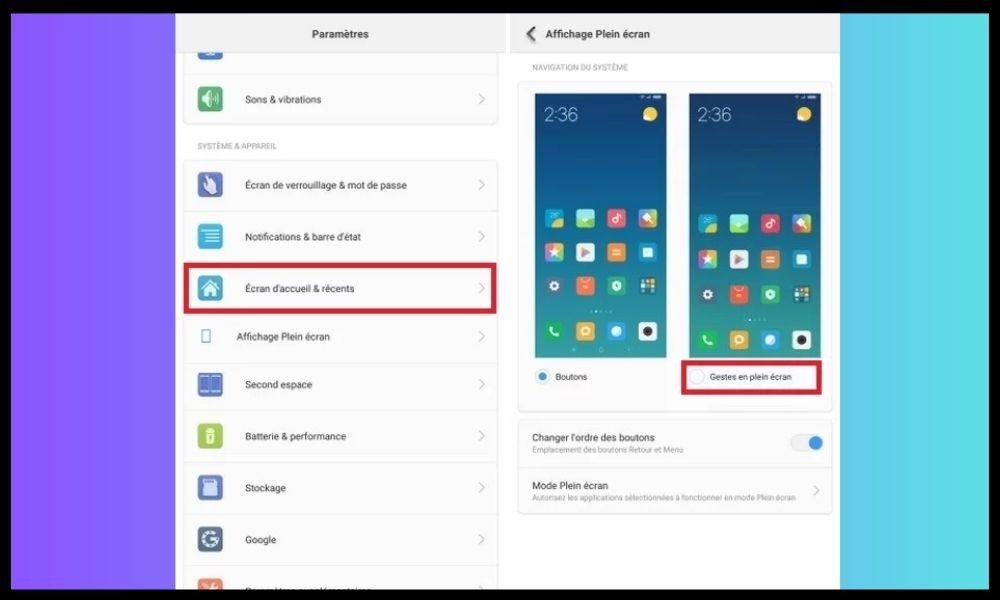
La schermata di blocco del tuo smartphone Xiaomi può offrirti anche più comodità e praticità grazie a gesti e metodi per riattivare lo schermo. Puoi abilitare o disabilitare queste opzioni come desideri. Ecco come farlo:
- Apri l' Impostazioni sul tuo smartphone Xiaomi.
- Tocca Schermata di blocco .
- Per abilitare i gesti, tocca Gesti schermata di blocco e scegli i gesti desiderati: tocca due volte per riattivare, scorri per sbloccare, avvia la fotocamera o controlla la musica.
- Per abilitare i metodi per riattivare lo schermo, tocca Metodi per riattivare lo schermo e scegli i metodi desiderati: solleva per riattivare, tocca due volte lo schermo o attiva la schermata di blocco per le notifiche.
Puoi anche abilitare o disabilitare la modalità oscura nella schermata di blocco, che si adatta automaticamente alla luminosità ambientale.
Domande frequenti
Ecco alcune domande frequenti sulla schermata di blocco degli smartphone Xiaomi:
Come cambiare la password della schermata di blocco?
Per modificare la password della schermata di blocco app Impostazioni , tocca Sicurezza , quindi tocca Blocco schermo . Dovrai inserire la tua password attuale, quindi scegliere una nuova password , codice o sequenza.
Come mostrare il meteo sulla schermata di blocco?

Per mostrare il meteo nella schermata di blocco , apri l' Impostazioni , tocca Schermata di blocco , quindi tocca Mostra meteo. Dovrai abilitare la posizione e scegliere una città.
Come mostrare il livello della batteria nella schermata di blocco?
Per visualizzare il livello della batteria nella schermata di blocco app Impostazioni , tocca Batteria e prestazioni , quindi tocca Indicatore batteria . Puoi scegliere tra una percentuale, un grafico o nessun indicatore.
Come disattivare la schermata di blocco?
Per disattivare la schermata di blocco , apri l'app Impostazioni, tocca Sicurezza, quindi tocca Blocco schermo. Dovrai inserire la password e quindi scegliere Nessuna come opzione di blocco.
Come cambiare la lingua della schermata di blocco?
Per modificare la lingua della schermata di blocco app Impostazioni , tocca Lingua e immissione, quindi tocca Lingua. Puoi scegliere la lingua che desideri tra quelle disponibili.
Come cambiare il suono di sblocco?
Per modificare il suono di sblocco app Impostazioni , tocca Suono e vibrazione , quindi tocca Suono di sblocco schermo . Puoi scegliere il suono che desideri tra quelli offerti. Se hai un problema con l'audio dell'altoparlante del tuo smartphone Xiaomi , come un suono debole o distorto , puoi seguire i passaggi per risolvere il problema dell'audio dell'altoparlante Xiaomi in questo articolo .
Come cambiare il tema della schermata di blocco?

Per modificare il tema della schermata di blocco app Temi , tocca Il mio account, quindi Schermate personalizzate . Puoi scegliere il tema che desideri tra quelli disponibili.
Come aggiungere un messaggio personalizzato sulla schermata di blocco?
Per aggiungere un messaggio personalizzato alla schermata di blocco , apri l'app Impostazioni, tocca Schermata di blocco, quindi tocca Firma schermata di blocco. Potrai inserire il testo che desideri visualizzare sullo schermo.
Come cambiare il carattere della schermata di blocco?
Per modificare il carattere della schermata di blocco , che consente di modificare lo stile e la dimensione del testo visualizzato sullo schermo, apri l' Impostazioni , tocca Display , quindi tocca Carattere . Puoi scegliere il carattere che desideri tra quelli offerti o scaricare altri caratteri dal negozio online.
Come modificare la luminosità della schermata di blocco?
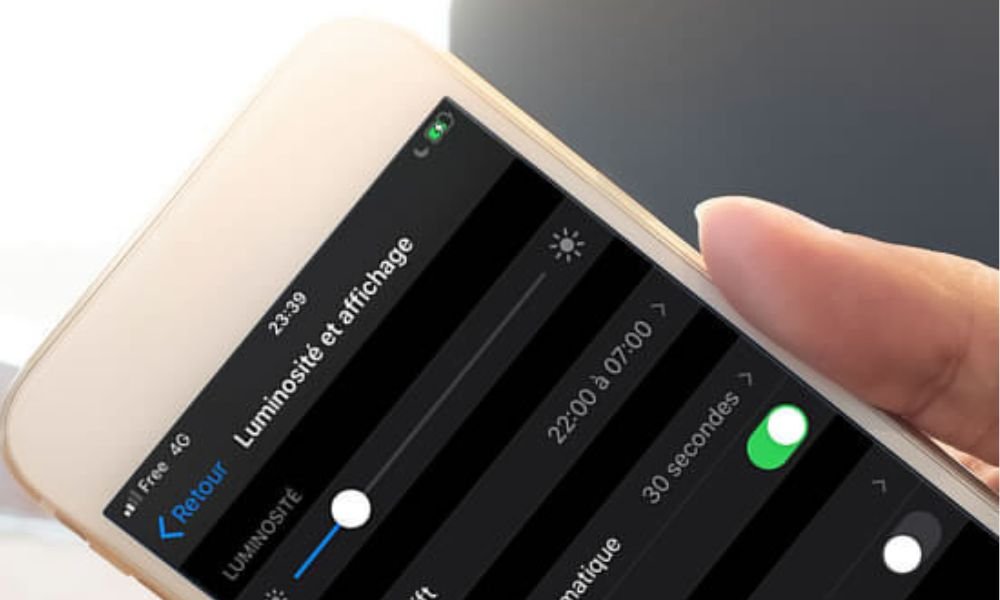
Per modificare la luminosità della schermata di blocco , che consente di regolare il livello di luminosità dello schermo in base alle condizioni di illuminazione, apri l' Impostazioni , tocca Display , quindi tocca Luminosità . È possibile regolare manualmente la luminosità con lo slider oppure attivare la modalità automatica che adatta la luminosità in base alla luce ambientale.
Come posso modificare il timeout della schermata di blocco?
Per modificare il timeout della schermata di blocco , che ti consente di impostare per quanto tempo lo schermo rimane acceso dopo aver smesso di utilizzare lo smartphone Xiaomi, apri l' Impostazioni , tocca Display , quindi tocca Sospensione . Puoi scegliere il ritardo che desideri tra le opzioni disponibili: 15 secondi, 30 secondi, 1 minuto, 2 minuti, 5 minuti o 10 minuti.
Come abilitare la modalità di risparmio energetico nella schermata di blocco?
Per abilitare la modalità Risparmio energetico nella schermata di blocco , che consente di ridurre il consumo della batteria del proprio smartphone Xiaomi limitando prestazioni e funzionalità del sistema, apri l' Impostazioni , tocca Batteria e prestazioni , quindi su Risparmio energetico. Puoi attivare o disattivare questa modalità manualmente o automaticamente in base alla soglia della batteria, nonché scegliere le restrizioni da applicare: disattivare i dati mobili in standby, ridurre la frequenza del processore, disattivare le animazioni di sistema, ecc.
Conclusione
Ora hai tutte le chiavi per personalizzare la schermata di blocco del tuo smartphone Xiaomi . Puoi cambiare sfondo, orologio, notifiche, scorciatoie, gesti e metodi per riattivare lo schermo. In questo modo potrai rendere la tua schermata di blocco più bella, più pratica e più adatta alle tue esigenze. Non esitare a provare le diverse opzioni e trova quella più adatta a te. E se hai un problema con il tuo smartphone, ad esempio rimanere bloccato in modalità fastboot su Xiaomi, puoi consultare la nostra guida per risolverlo facilmente .




